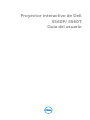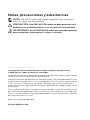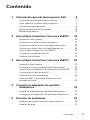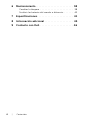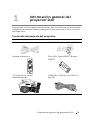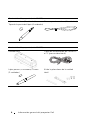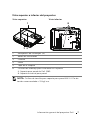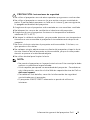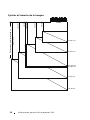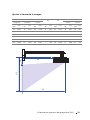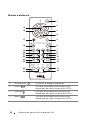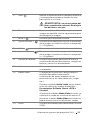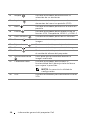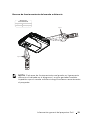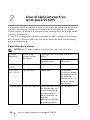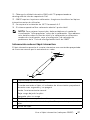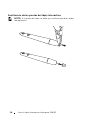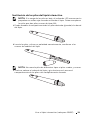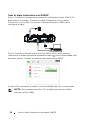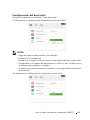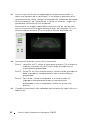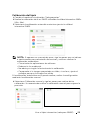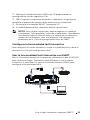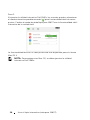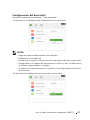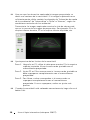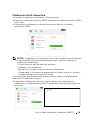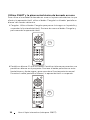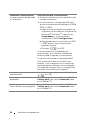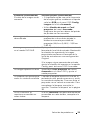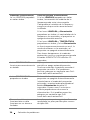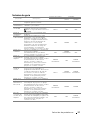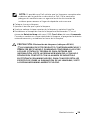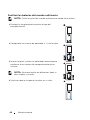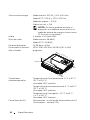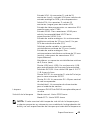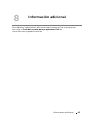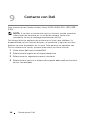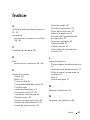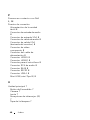Dell Projector S560P Guía del usuario
- Categoría
- Proyectores de datos
- Tipo
- Guía del usuario

Proyector interactivo de Dell
S560P/ S560T
Guía del usuario

Notas, precauciones y advertencias
NOTA: Una NOTA indica información importante que le ayuda a
hacer un mejor uso del proyector
PRECAUCIÓN: Una PRECAUCIÓN indica un daño potencial en el
hardware o una pérdida de datos si no se siguen las instrucciones.
ADVERTENCIA: Una ADVERTENCIA indica que se pueden producir
daños materiales o personales o, incluso, la muerte.
____________________
La información de este documento está sujeta a cambios sin previo aviso.
© 2016 Dell Inc. Todos los derechos reservados.
Queda terminantemente prohibida la reproducción de estos materiales de cualquier
forma sin el consentimiento por escrito de Dell Inc.
Marcas comerciales que aparecen en este documento: Dell y el logotipo de DELL son
marcas comerciales de Dell Inc.; DLP, el logotipo de DLP son marcas comerciales de
T
EXAS INSTRUMENTS INCORPORATED; Microsoft y Windows son marcas comerciales o
marcas comerciales registradas de Microsoft Corporation en Estados Unidos y/o en
otros países.
Otras marcas comerciales y nombres de marcas pueden usarse en este documento
para referirse a entidades que reclaman las marcas y los nombres o a sus productos.
Dell Inc. rechaza cualquier interés de propiedad de las marcas comerciales y nombres
de marcas distintas a las suyas.
Modelo: Proyector de Dell S560P/ S560T
Junio de 2016 Rev. A00

Contenido | 3
Contenido
1 Información general del proyector Dell. . . . . . 5
Contenido del paquete del proyector . . . . . . . . . . . 5
Vista superior e inferior del proyector
. . . . . . . . . . . 7
Conexiones del proyector
. . . . . . . . . . . . . . . . . . . 8
Ajustar el tamaño de la imagen
. . . . . . . . . . . . . . 10
Mando a distancia
. . . . . . . . . . . . . . . . . . . . . . . 12
2 Usar el lápiz interactivo (solo para S560P). . . 16
Requisitos del sistema . . . . . . . . . . . . . . . . . . . . 16
Información sobre el lápiz interactivo
. . . . . . . . . . 17
Sustitución de las puntas del lápiz interactivo
. . . . . 18
Sustitución de las pilas del lápiz interactivo
. . . . . . 19
Usar el lápiz interactivo con S560P
. . . . . . . . . . . . 20
Configuración del área táctil
. . . . . . . . . . . . . . . . 21
Calibración del lápiz
. . . . . . . . . . . . . . . . . . . . . . 23
3 Usar el lápiz interactivo (solo para S560T). . . 24
Requisitos del sistema . . . . . . . . . . . . . . . . . . . . 24
Configurar la funcionalidad táctil interactiva
. . . . . . 25
Usar la funcionalidad táctil interactiva con S560T
. . 25
Configuración del área táctil
. . . . . . . . . . . . . . . . 27
Calibración táctil interactiva
. . . . . . . . . . . . . . . . 29
Utilizar S560T y la pizarra electrónica de
borrado en seco
. . . . . . . . . . . . . . . . . . . . . . . . 30
4 Conectar el adaptador de pantalla
inalámbrica . . . . . . . . . . . . . . . . . . . . . . . . . . 31
Instalar el adaptador de pantalla inalámbrica . . . . . 31
Configurar el adaptador de pantalla inalámbrica
. . . 32
5 Solución de problemas . . . . . . . . . . . . . . . . . . 33
Sugerencias para la solución de problemas . . . . . . 33
Señales de guía
. . . . . . . . . . . . . . . . . . . . . . . . . 37

4 | Contenido
6 Mantenimiento. . . . . . . . . . . . . . . . . . . . . . . . . 38
Cambiar la lámpara . . . . . . . . . . . . . . . . . . . . . . 38
Sustituir las baterías del mando a distancia
. . . . . . . 40
7 Especificaciones. . . . . . . . . . . . . . . . . . . . . . . . 41
8 Información adicional . . . . . . . . . . . . . . . . . . . 45
9 Contacto con Dell . . . . . . . . . . . . . . . . . . . . . . 46

Información general del proyector Dell 5
El proyector incluye todos los elementos que se muestran a continuación.
Asegúrese de tenerlos todos y póngase en contacto con Dell en caso de
que algo falte.
Contenido del paquete del proyector
1
Información general del
proyector Dell
Contenido del paquete
Cable de alimentación Cable VGA de 5 m (VGA a VGA)
Mando a distancia Pilas AAA (2 para S560T; 6 para
S560P)
CD, guía del usuario y
documentación
Cable Mini-USB de 5 m (USB-A a
Mini-B)
Calibrate
Touch
VGA
Freeze
Blank
Screen
Video
Mode
Info
HDMI
AAA
AAA
Informacion Importante
Dell™ Projector
S560P/T
C
o
n
te
n
t
s
:
•
Use
r
's
G
uide
Documentation
P/N 18TWN
Rev
. A00
P/N 36.76G04G001
June 2016
Made
in
C
h
ina
©
2
0
1
6
D
e
l
l
I
n
c
.
A
l
l
r
i
g
h
t
s
r
e
s
e
r
v
e
d
.
De
ll
™
Projector S560P/T
018TWNA00

6 Información general del proyector Dell
Contenido del paquete (solo S560P)
Lápiz interactivo (2 unidades)/
Tapa de la punta del lápiz (4 unidades)
Correa para la muñeca (2 unidades)
Contenido del paquete (solo S560T)
Unidad táctil Cable de alimentación de 2 m de CC
a CC (para unidad táctil)
Lápiz pasivo (2 unidades)/ Pluma
(2 unidades)
Kit de la placa base de la unidad
táctil

Información general del proyector Dell 7
Vista superior e inferior del proyector
NOTA: Orificio de tornillo para soporte para pared M4 X 4. Par de
torsión recomendado < 15 kgf-cm.
1 Receptores de infrarrojos (IR)
2 Botón de Encendido
3 Cámara
4 Lente
5 Tapa de la lámpara
6 Orificios de montaje para instalación en la pared
A: Soporte para pared de Dell S560
B: Soporte universal para pared
1
4
2
3 5
6
Vista superior Vista inferior

8 Información general del proyector Dell
Conexiones del proyector
PRECAUCIÓN: Antes de comenzar cualquiera de los
procedimientos de esta sección, siga las instrucciones de seguridad
descritas en la página 9.
1 Mini-USB (mini-Tipo B) 9 Conector para el micrófono
2 Conector de salida VGA
(derivada del monitor)
10 Conector de salida de audio
3 Conector de entrada VGA 11 Conector del cable de
alimentación
4 Conector de vídeo compuesto 12 Conector USB A
5 Conector HDMI 2 13 Conector RJ 45
6 Conector HDMI 1 14 Conector RS232
7 Conector de entrada de audio 15 Alimentación de la unidad táctil
8 Conector RCA de audio
1 2 3 4 5 6 7 8 910
11
12131415

Información general del proyector Dell 9
PRECAUCIÓN: Instrucciones de seguridad
1
No utilice el proyecto cerca de otros aparatos que generen mucho calor.
2
No utilice el proyecto en zonas en las que exista una gran cantidad de
polvo. El polvo podría provocar un fallo en el sistema y, por consiguiente,
el apagado automático del proyector.
3
Asegúrese de que el proyector está montado en una zona bien ventilada.
4
No bloquee las ranuras de ventilación ni aberturas del proyector.
5
Asegúrese de que el proyector funciona a la temperatura ambiente
adecuada (5°C a 40°C).
6
No toque la salida de ventilación, ya que puede alcanzar una temperatura
elevada una vez encendido el proyector o inmediatamente después de
apagarlo.
7
No mire a la lente mientras el proyector está encendido. Si lo hace, sus
ojos pueden sufrir daños.
8
No coloque ningún objeto cerca o enfrente del proyector ni tape la lente
de este mientras dicho proyector está encendido, ya que el calor puede
derretir o quemar el mencionado objeto.
9
No utilice alcohol para limpiar la lente.
NOTA:
•
No monte el proyector en la pared usted mismo. Este montaje lo debe
realizar un profesional especializado.
•
Kit de soporte para pared recomendado del proyector . Para obtener
más información, consulte el sitio Web de soporte técnico de Dell en
dell.com/support
.
•
Para obtener más detalles, consulte la información de seguridad
suministrada con el proyector.
•
El proyector S560P/ S560T solamente se puede de utilizar en
interiores.

10 Información general del proyector Dell
Ajustar el tamaño de la imagen
0,66' (20cm)
0,73' (22,2 cm)
0,82' (25cm)
0,805' (24,5 cm)
0,913' (27,7 cm)
1,004' (30,6cm)
81" (205,7 cm)
85" (215,9 cm)
90" (228,6 cm)
95" (241,3cm)
89,1" (226,3 cm)
100" (254 cm)
Distancia entre el proyector y
la pantalla

Información general del proyector Dell 11
Ajustar la forma de la imagen
Tamaño de la pantalla
H1 H2
L1 L2
Diagonal Anchura Altura ancho ancho
pulg
ada
mm
pulga
da
mm
pulga
da
mm
pulga
da
mm
pulg
ada
mm
pulga
da
mm
pulg
ada
mm
81 2057 71 1793 40 1009 6 145 45 1153 8 200 18 452
85 2159 74 1882 42 1059 6 154 48 1212 9 222 19 474
89,1 2263 78 1972 44 1110 6 163 50 1273 10 245 20 497
90 2286 78 1992 44 1121 7 165 51 1286 10 250 20 502
95 2413 83 2103 47 1183 7 177 54 1360 11 278 21 530
100 2540 87 2214 49 1245 7 188 56 1434 12 306 22 558
H1
H2
L1
L2

12 Información general del proyector Dell
Mando a distancia
1 Alimentación Enciende o apaga el proyector.
2 Arriba Presione este botón para recorrer los
elementos del menú en pantalla (OSD).
3 Derecha Presione este botón para recorrer los
elementos del menú en pantalla (OSD).
4 Abajo Presione este botón para recorrer los
elementos del menú en pantalla (OSD).
Calibrate
Touch
VGA
Freeze
Blank
Screen
Video
Mode
Info
HDMI
1
2
316
20
22
24
26
15
17
18
19
21
23
25
4
5
6
7
9
8
11
10
12
13
14

Información general del proyector Dell 13
5 Láser Apunte a la pantalla con el mando a distancia
y mantenga presionado el botón de láser
para activar la luz láser.
ADVERTENCIA: no mire al punto del
láser cuando esté activado. No dirija la
luz del láser a sus ojos.
6 Pausar Presione el botón "Pausar" para pausar la
imagen en pantalla; vuelva a presionarlo para
descongelar la imagen.
7 Brillo + Presione para aumentar el brillo.
8 Ajuste de clave + Presione este botón para ajustar la distorsión
de la imagen causada al inclinar el proyector
(+/-40 grados).
9 Brillo - Presione para disminuir el brillo.
10 Ajuste de clave - Presione este botón para ajustar la distorsión
de la imagen causada al inclinar el proyector
(+/-40 grados).
11 Pantalla en blanco Presione este botón para alternar entre la
visualización de pantallas blancas y negras en
blanco y volver a la presentación.
12 Información Presione para mostrar la información sobre
el proyector.
13 Modo Vídeo El proyector cuenta con configuraciones
predefinidas optimizadas para la
visualización de datos (diapositivas de
presentación) o de vídeo (películas, juegos,
etc.).
Presione el botón Modo Vídeo para cambiar
entre los diferentes modos disponibles:
Presentación, Brillante, Movie, sRGB o
Personal.
Al presionar el botón Modo Vídeo una vez, se
mostrará el modo de visualización activo. Al
presionar el botón Modo Vídeo nuevamente,
podrá alternar entre los diferentes modos.
14 HDMI Presione este botón para seleccionar la señal
HDMI.

14 Información general del proyector Dell
15 Aceptar Presione este botón para confirmar la
selección de un elemento.
16 Izquierda Presione este botón para recorrer los
elementos del menú en pantalla (OSD).
17 Menú Presione este botón para activar el menú en
pantalla.
18 Fuente Presione este botón para cambiar entre las
fuentes VGA, Compuesto, HDMI-1 y HDMI-2.
19 Subir volumen Presione este botón para subir el volumen.
20 Zoom + Presione este botón para aumentar la
imagen.
21 Bajar volumen Presione este botón para bajar el volumen.
22 Zoom - Presione este botón para reducir la imagen.
23 Silencio Presione este botón para desactivar o activar
el sonido del altavoz del proyector.
24 Ajuste automático Pulse para ajustar automáticamente la
imagen mostrada.
25 Calibración táctil Presione este botón para calibrar la
funcionalidad táctil para ajustarla de forma
que mejore la precisión.
NOTA: Se necesita la utilidad de
configuración.
26 VGA Presione este botón para seleccionar la señal
VGA.

Información general del proyector Dell 15
Alcance de funcionamiento del mando a distancia
NOTA: El alcance de funcionamiento real puede ser ligeramente
diferente al indicado en el diagrama. Las pilas gastadas también
impedirán que el mando a distancia haga funcionar correctamente
el proyector.
Ángulo
Distancia
Ángulo
Distan
c
ia
Calibrate
Touch
VGA
Freeze
Blank
Screen
Video
Mode
Info
HDMI
Ca
lib
r
a
t
e
T
o
u
c
h
V
GA
F
r
e
e
z
e
Bla
n
k
S
c
r
e
e
n
V
id
e
o
M
o
d
e
In
f
o
HDM
I
Alcance de
funcionamiento
Ángulo
±30°
Distancia
7m/22,97 pies

16 Usar el lápiz interactivo (solo para S560P)
El proyector S560P proyecta la imagen de escritorio del equipo conectada en
la pizarra electrónica y actúa como dispositivo de entrada para el equipo.
Puede navegar, seleccionar e interactuar con los programas del equipo desde
la pizarra electrónica.
El S560P es un proyector interactivo basado en lápiz. Descarga e instalación
de la utilidad interactiva S560x de Dell para calibración de la interactividad y
primera configuración.
Requisitos del sistema
NOTA: Su PC debe cumplir los siguientes requisitos mínimos:
2
Usar el lápiz interactivo
(solo para S560P)
Sistema
operativo
Número de
puntos táctiles
admitidos
Instalación de la utilidad interactiva
S560x
*1
Para la primera
configuración
Para uso
posterior
Windows
7/8/10
10 puntos táctiles Se admite
*3
No se necesita
MAC OS X
(10.7~10.11)
1 punto táctil
*4
Soportado Requerido.
Instale la utilidad
de configuración
en todos los
equipos Mac OS
para utilizarlos
con S560P.
ChromeBook 10 puntos táctiles No se admite. Utilice
un equipo con un
sistema operativo
Windows o Mac
para completar la
primera
configuración para
el modelo S560P
No se necesita

Usar el lápiz interactivo (solo para S560P) 17
*1 : Obtenga la utilidad interactiva S560x del CD proporcionado o
descárguela del sitio de soporte de Dell.
*2 : S560P requiere la primera calibración. Asegúrese de calibrar los lápices
interactivos antes de utilizarlos.
*3 : Se requiere la instalación de .NET Framework 4.0
*4 : El sistema operativo Mac solamente admite 1 punto táctil
NOTA: Para mejorar la precisión, debe establecer el modo de
visualización "Solo proyector" antes de la calibración. Para obtener
más detalles sobre la función táctil y la calibración en diferentes
modos de visualización, vaya a la pregunta 2 de solución de
problemas de la "Guía de configuración táctil de S560T".
Información sobre el lápiz interactivo
El lápiz interactivo permite al usuario interactuar con contenido proyectado
de la misma manera que la entrada de un ratón.
1 Conmutador de alimentación
2 Indicador de alimentación
Cuando encienda el lápiz, el indicador de alimentación parpadeará
durante unos segundos y se apagará.
Verde: funcionamiento normal
Rojo: carga baja de las pilas
Apagado: pilas sin carga
3 Orificio para correa para la muñeca
4 Acceso al compartimento de las pilas. Girar para abrir y cambiar las
pilas.
5 Punta del lápiz
1
2
4
3
5

18 Usar el lápiz interactivo (solo para S560P)
Sustitución de las puntas del lápiz interactivo
NOTA: Si la punta del lápiz se daña o ya no funciona bien, debe
reemplazarla.

Usar el lápiz interactivo (solo para S560P) 19
Sustitución de las pilas del lápiz interactivo
NOTA: Si la carga de las pilas es baja, el indicador LED comenzará a
parpadear en color rojo cuando encienda el lápiz. Debe reemplazar
las pilas por dos pilas nuevas de tipo AAA.
1
Puede acceder al compartimento de las pilas abriendo (girando) el cabezal
del lápiz.
2
Inserte las pilas y alinee su polaridad correctamente, conforme a las
marcas del cabezal del lápiz.
NOTA: No mezcla pilas de diferentes tipos ni pilas usadas y nuevas.
3
Vuelva a colocar el cabezal del lápiz y gire hasta que el acceso al
compartimento de las pilas esté completamente cerrado.

20 Usar el lápiz interactivo (solo para S560P)
Usar el lápiz interactivo con S560P
Paso 1: Conecte el equipo con el proyector utilizando el cable HDMI/VGA
para mostrar la imagen. Conecte el cable USB para el uso en modo
interactivo. Si tiene Mac OS, ejecute la utilidad interactiva S560x para
configurar el lápiz.
Paso 2. Ejecute la utilidad interactiva Dell S560x, los usuarios pueden
seleccionar el modo interactivo predeterminado ( ) para funcionalidad táctil
de varios puntos. Cambie al modo de lápiz activo para S560P.
En Mac OSX solamente se admite la funcionalidad táctil de un solo punto.
NOTA: Para equipos con Mac OS, se debe ejecutar la utilidad
interactiva Dell S560x.
MOLEX
MOLEX

Usar el lápiz interactivo (solo para S560P) 21
Configuración del área táctil
Cambie el modo de visualización "Solo proyector".
1
Seleccionar la configuración automática de la zona táctil:
NOTA:
•
Salga de todas las aplicaciones de software.
•
Reduzca la luz ambiental.
•
No obstruya ni agite la lente durante la configuración de la zona táctil.
•
Compruebe si la imagen de proyección es nítida. Si no es nítida, ajuste
el enfoque para mejorar la imagen.
•
Si aparece un mensaje de error, cambie a la configuración manual de
la zona táctil.
2
Seleccionar la configuración manual de la zona táctil:

22 Usar el lápiz interactivo (solo para S560P)
2-1 Una vez que la cámara ha capturado la imagen proyectada, se
abrirá una ventana de la zona táctil. Si la imagen capturada no es
suficientemente nítida, cambie la selección de "Selección de modo
de luz ambiental" de "Automático" a "Brillo" o "Atenuar", según las
condiciones actuales de luz ambiental.
Comentario: La imagen capturada muestra la vista de cámara real,
que es la inversa de la imagen de proyección. Por ejemplo: P1 es la
esquina inferior derecha, P2 es la esquina inferior izquierda, etc.
2-2 Ajuste preciso de los límites de la zona táctil
Paso 1: Haga clic en P1, utilice el ratón para arrastrar P1 a la esquina
superior izquierda. Alinee la zona verde ajustable con el
marco blanco proyectado.
Paso 2: Ajuste P2 en P4 en consecuencia. La zona verde ajustable se
debe superponer completamente con el marco blanco
proyectado.
Paso 3: Por último, vuelva a comprobar si el marco verde se
superpone completamente con el marco blanco
proyectado. Si no se superpone, realice un ajuste más
preciso.
2-3 Cuando la zona táctil esté colocada correctamente, haga clic en el
botón Salir.

Usar el lápiz interactivo (solo para S560P) 23
Calibración del lápiz
1
Cambie el modo de visualización "Solo proyector".
2
Realice la calibración táctil en S560P utilizando la utilidad interactiva S560x
(Win, Mac).
3
Seleccione la calibración automática mientras ejecuta la utilidad
interactiva S560X.
NOTA: Si aparece un mensaje de error, siga los pasos que se indican
a continuación para solucionar dicho error y vuelva a realizar la
calibración automática.
•
Cierre todas las aplicaciones de software.
•
Reduzca la luz ambiental.
•
No obstruya ni agite la lente durante la calibración.
•
Compruebe si la imagen proyectada es nítida; si no lo es, ajuste el
enfoque para que la imagen sea nítida.
Si la calibración automática no se puede realizar, realice la configuración
mediante la calibración manual.
4
Seleccione Calibración manual y siga los pasos para realizar dicha
calibración. Se recomienda realizar la calibración manual para mejorar la
precisión.

24 Usar el lápiz interactivo (solo para S560T)
El proyector S560T proyecta la imagen de escritorio del equipo conectada en
la pizarra electrónica y actúa como dispositivo de entrada para el equipo.
Puede navegar, seleccionar e interactuar con los programas del equipo desde
la pizarra electrónica.
El proyector S560T es un proyector interactivo multitáctil de 10 puntos. Para
configurar la función interactiva, instale la unidad táctil tal y como se describe
en la 'Guía de configuración táctil'. Asimismo, emplee la utilidad interactiva
S560x de Dell para realizar la primera configuración y calibración, que podrá
encontrar en el CD y descargarse desde el sitio web de soporte técnico de
Dell.
Requisitos del sistema
NOTA: Su PC debe cumplir los siguientes requisitos mínimos:
3
Usar el lápiz interactivo (solo
para S560T)
Sistema
operativo
Número de
puntos táctiles
admitidos
Instalación de la utilidad interactiva
S560x
*1
Para la primera
configuración
Para uso posterior
Windows
7/8/10
10 puntos táctiles Se admite
*3
No se necesita
MAC OS X
(10.7~10.11)
1 punto táctil
*4
Soportado
Requerido. Instale la
utilidad de
configuración en
todos los equipos
Mac OS para
utilizarlos con
S560T.
ChromeBook 10 puntos táctiles No se admite. Utilice
un equipo con un
sistema operativo
Windows o Mac
para completar la
primera
configuración para
el modelo S560T
No se necesita

Usar el lápiz interactivo (solo para S560T) 25
*1 : Obtenga la utilidad interactiva S560x del CD proporcionado o
descárguela del sitio de soporte de Dell.
*2 : S560T requiere una primera alineación y calibración. Asegúrese de
completar el proceso de configuración antes de usar el producto.
*3 : Se requiere la instalación de NET Framework 4.0
*4 : El sistema operativo Mac solamente admite 1 punto táctil
NOTA: Para mejorar la precisión, debe establecer el modo de
visualización "Solo proyector" antes de la calibración. Para obtener
más detalles sobre la función táctil y la calibración en diferentes
modos de visualización, vaya a la pregunta 2 de solución de
problemas de la "Guía de configuración táctil de S560T".
Configurar la funcionalidad táctil interactiva
Para configurar la función interactiva, instale la unidad táctil tal y como se
describe en la 'Guía de configuración táctil'.
Usar la funcionalidad táctil interactiva con S560T
Paso 1: Conecte el equipo con el proyector utilizando el cable HDMI/VGA
para mostrar la imagen. Conecte el cable USB para el uso en modo
interactivo. Si tiene Mac OS, ejecute la utilidad interactiva S560x para
configurar la funcionalidad táctil.
MOLEX
MOLEX

26 Usar el lápiz interactivo (solo para S560T)
Paso 2:
Al ejecutar la utilidad interactiva Dell S560x, los usuarios pueden seleccionar
el modo interactivo predeterminado ( ) para funcionalidad táctil de varios
puntos. Cambie al modo de dedo/lápiz para S560T con la funcionalidad táctil
interactiva de la unidad táctil.
La funcionalidad táctil de un solo punto solo está disponible para el sistema
Mac OS X.
NOTA: Para equipos con Mac OS, se debe ejecutar la utilidad
interactiva Dell S560x.

Usar el lápiz interactivo (solo para S560T) 27
Configuración del área táctil
Cambie el modo de visualización "Solo proyector".
1
Seleccionar la configuración automática de la zona táctil:
NOTA:
•
Salga de todas las aplicaciones de software.
•
Reduzca la luz ambiental.
•
No obstruya ni agite la lente durante la configuración de la zona táctil.
•
Compruebe si la imagen de proyección es nítida. Si no es nítida, ajuste
el enfoque para mejorar la imagen.
•
Si aparece un mensaje de error, cambie a la configuración manual de
la zona táctil.
2
Seleccionar la configuración manual de la zona táctil:

28 Usar el lápiz interactivo (solo para S560T)
2-1 Una vez que la cámara ha capturado la imagen proyectada, se
abrirá una ventana de la zona táctil. Si la imagen capturada no es
suficientemente nítida, cambie la selección de "Selección de modo
de luz ambiental" de "Automático" a "Brillo" o "Atenuar", según las
condiciones actuales de luz ambiental.
Comentario: La imagen capturada muestra la vista de cámara real,
que es la inversa de la imagen de proyección. Por ejemplo: P1 es la
esquina inferior derecha, P2 es la esquina inferior izquierda, etc.
2-2 Ajuste preciso de los límites de la zona táctil
Paso 1: Haga clic en P1, utilice el ratón para arrastrar P1 a la esquina
superior izquierda. Alinee la zona verde ajustable con el
marco blanco proyectado.
Paso 2: Ajuste P2 en P4 en consecuencia. La zona verde ajustable se
debe superponer completamente con el marco blanco
proyectado.
Paso 3: Por último, vuelva a comprobar si el marco verde se
superpone completamente con el marco blanco
proyectado. Si no se superpone, realice un ajuste más
preciso.
2-3 Cuando la zona táctil esté colocada correctamente, haga clic en el
botón Salir.

Usar el lápiz interactivo (solo para S560T) 29
Calibración táctil interactiva
1
Cambie el modo de visualización "Solo proyector".
2
Realice la calibración táctil en S560P utilizando la utilidad interactiva S560x
(Win, Mac).
3
Seleccione la calibración automática mientras ejecuta la utilidad
interactiva S560X.
NOTA: Si aparece un mensaje de error, siga los pasos que se indican
a continuación para solucionar dicho error y vuelva a realizar la
calibración automática.
•
Cierre todas las aplicaciones de software.
•
Reduzca la luz ambiental.
•
No obstruya ni agite la lente durante la calibración.
•
Compruebe si la imagen de proyección es nítida; sino lo es, ajuste el
enfoque para que la imagen sea nítida.
Si la calibración automática no se puede realizar, realice la configuración
mediante la 'calibración manual'.
4
Seleccione Calibración manual y siga los pasos para realizar dicha
calibración. Se recomienda realizar la calibración manual para mejorar la
precisión.

30 Usar el lápiz interactivo (solo para S560T)
Utilizar S560T y la pizarra electrónica de borrado en seco
Para utilizar el marcador de borrado en seco en la pizarra electrónica sin que
afecte a la operación táctil, utilice el botón 'Congelar' o el botón 'pantalla en
blanco' del mando a distancia.
1
Congelar: Utilice el botón Congelar para pausar la imagen en la pantalla y
suspender la funcionalidad táctil. Presione de nuevo el botón Congelar y
para reanudar la operación táctil.
2
Pantalla en blanco: El utilice el botón Pantalla en blanco para mostrar una
pantalla en blanco en el proyector. Presione el botón para alternar entre
fondo blanco y fondo negro y para reanudar el funcionamiento normal.
Durante el modo 'pantalla en blanco', la operación táctil se suspende.
Calibrate
Touch
VGA
Freeze
Blank
Screen
Video
Mode
Info
HDMI
Freeze
Calibrate
Touch
VGA
Freeze
Blank
Screen
Video
Mode
Info
HDMI
Blank
Screen

Conectar el adaptador de pantalla inalámbrica 31
Instalar el adaptador de pantalla inalámbrica
El proyector cuenta con un puerto de alimentación USB y HDMI para el
adaptador de proyección inalámbrica.
El adaptador de proyección inalámbrica no se suministra con su
S560P/S560T.
Los pasos para la instalación se describen a continuación:
1
Asegúrese de que el proyector ya está apagado.
2
Conecte el cable USB de alimentación al adaptador de proyección
alámbrica y, a continuación, conecte dicho adaptador.
NOTA: El cable USB de alimentación se suministra con el adaptador
de proyección inalámbrica y no con el proyector.
4
Conectar el adaptador de
pantalla inalámbrica

32 Conectar el adaptador de pantalla inalámbrica
Configurar el adaptador de pantalla inalámbrica
1
Encienda el proyector.
2
Cambie a la fuente "Proyección inalámbrica".
3
Consulte las instrucciones de configuración del adaptador de proyección
inalámbrica para continuar con la proyección inalámbrica.
1
2
3

Solución de problemas 33
Sugerencias para la solución de problemas
Si tiene problemas con el proyector, consulte las siguientes sugerencias
para solucionarlos. Si el problema persiste, póngase en contacto con Dell:
www.dell.com/contactDell.
5
Solución de problemas
Problema Solución posible
No aparece ninguna
imagen en la pantalla
•
Asegúrese de que ha elegido la fuente
entrada correcta en el menú SEL. ENT.
•
Asegúrese de que el puerto de gráficos
externos está habilitado. Si está
utilizando un equipo portátil Dell, pulse
(Fn+F8). En el caso de otros
equipos, consulte la documentación
correspondiente. Si las imágenes no se
muestran correctamente, actualice el
controlador de vídeo del equipo. Para
equipos Dell, consulte
www.dell.com/support.
•
Asegúrese de que todos los cables están
conectados firmemente. Consulte la
sección "Ajustar el tamaño de la imagen"
en la página 10.
•
Asegúrese de que los contactos de los
conectores no están doblados o rotos.
•
Asegúrese de que la lámpara está
instalada firmemente (consulte la
sección "Cambiar la lámpara" en la
página 38).
•
Utilice el elemento Modelo de menú de
la Conf. proyector del menú Avanzado.
Asegúrese de que los colores del patrón
de prueba son los correctos.
Fn
F8
CRT/LCD

34 Solución de problemas
Imagen parcial, desplazada
o incorrecta
1
Presione el botón Ajuste automático del
mando a distancia.
2
Si está usando un equipo portátil Dell,
ajuste la resolución del equipo en 1080p
(1920 x 1080):
a
Haga clic con el botón secundario en
una parte no utilizada del Escritorio de
Microsoft
®
Windows
®
, haga clic en
Propiedades
y, a continuación,
seleccione la ficha
Configuración
.
b
Compruebe que la resolución es 1920
x 1080 píxeles para el puerto del
monitor externo.
c
Presione (Fn+F8).
Si tiene problemas cambiando las
resoluciones o el monitor se bloquea,
reinicie todo el equipo y el proyector.
Si no está utilizando un equipo portátil
Dell, consulte la documentación del
equipo. Si las imágenes no se muestran
correctamente, actualice el controlador
de vídeo del equipo. Para un equipo Dell,
consulte www.dell.com/support.
La pantalla no muestra la
presentación
Si está usando un equipo portátil, pulse
(Fn+F8).
La imagen es inestable o
parpadea
Ajuste el seguimiento en el menú OSD
Config. pant. del menú Avanzado (sólo
en el modo PC).
La imagen presenta una
línea vertical que parpadea
Ajuste la frecuencia en el menú OSD
Config. pant. del menú Avanzado (sólo
en el modo PC).
Problema (continuación) Solución posible (continuación)

Solución de problemas 35
El color de la imagen no es
correcto
•
Si la pantalla recibe una señal incorrecta
de la tarjeta gráfica, establezca el tipo de
señal en
RGB
en el menú OSD
Config.
imagen
de la ficha
Avanzado
.
•
Utilice
Modelo de menú
en
Conf.
proyector
del menú
Avanzado
.
Asegúrese de que los colores del patrón
de prueba son los correctos.
La imagen está
desenfocada
1
Asegúrese de que la pantalla de
proyección se encuentra alejada la
distancia necesaria permitida del
proyector (44,6 cm [1,46 ft] ~ 55,8 cm
[1,83 ft]).
La imagen aparece estirada
en el modo DVD 16:9
El proyector detecta automáticamente el
formato de la señal de entrada. Mantendrá
la relación de aspecto de la imagen
proyectada conforme al formato de la
señal de entrada con una configuración
Original.
Si la imagen sigue apareciendo estirada,
ajuste la relación de aspecto en la opción
Config. pant. del menú OSD Avanzado.
La imagen aparece al revés Seleccione Conf. proyector del menú
Avanzado en el menú OSD y ajuste el
modo proyector.
La lámpara está quemada o
emite un ruido de estallido
Cuando la lámpara alcanza el final de su
período de vida, puede quemarse y emitir
un sonido de explosión. Si ocurre esto, el
proyector no se volverá a encender. Para
reemplazar la lámpara, consulte la
sección "Cambiar la lámpara" en la página
38.
La luz LÁMPARA se
mantiene encendida en
color ámbar
Si la luz LÁMPARA está permanentemente
encendida en color ámbar, reemplace la
lámpara.
Problema (continuación) Solución posible (continuación)

36 Solución de problemas
La luz LÁMPARA parpadea
en color ámbar
Si la luz LÁMPARA parpadea en color
ámbar, la conexión del módulo de la
lámpara puede estar interrumpida.
Compruebe el módulo de la lámpara y
asegúrese de que está correctamente
instalado.
Si las luces LÁMPARA y Alimentación
parpadean en ámbar, el controlador de la
lámpara se ha averiado y el proyector se
apagará automáticamente.
Si las luces LÁMPARA y TEMPERATURA
parpadean en ámbar y la luz Alimentación
se ilumina permanentemente en azul, la
rueda de colores se ha averiado y el
proyector se apagará automáticamente.
Para hacer desaparecer el modo de
protección, pulse y mantenga presionado
el botón ALIMENTACIÓN durante 10
segundos.
La luz TEMPERATURA se
ilumina permanentemente
en ámbar
El proyector se ha sobrecalentado. La
pantalla se apaga automáticamente.
Vuelva a encender la pantalla cuando el
proyector se enfríe. Si el problema
persiste, póngase en contacto con Dell:
www.dell.com/contactDell.
La luz TEMPERATURA
parpadea en ámbar
Si el ventilador del proyector se avería, el
proyector se apagará automáticamente.
Intente borrar el modo del proyector
pulsando y manteniendo presionado el
botón Alimentación durante 10
segundos. Espere unos 5 minutos e
intente proporcionar de nuevo la
alimentación. Si el problema persiste,
póngase en contacto con Dell:
www.dell.com/contactDell.
El mando a distancia no
funciona bien o sólo
funciona en un alcance
limitado
Las pilas pueden estar agotadas. Si es así,
reemplace las pilas por dos pilas nuevas
de tipo AAA.
Problema (continuación) Solución posible (continuación)

Solución de problemas 37
Señales de guía
Estado del
proyector
Descripción
Botones de control Indicador
Alimentación
TEMPERATURA
(Ámbar)
LÁMPARA
(Ámbar)
Modo de espera Proyector en modo de espera.
Preparado para encenderse.
Parpadeo en blanco DES DES
Modo de
calentamiento
El proyector tardará algún tiempo en
calentarse y encenderse.
Blanco DES DES
Lámpara
encendida
El proyector está en modo Normal,
preparado para mostrar una imagen.
Nota: no se puede obtener acceso al
menú OSD.
Blanco DES DES
Modo de
enfriamiento
El proyector se está enfriando para
apagarse.
Blanco DES DES
Proyector
sobrecalentado
Puede que las ventilaciones estén
bloqueadas, o que la temperatura
ambiente sea superior a los 40°C. El
proyector se apaga automáticamente.
Asegúrese de que las aberturas de
ventilación no se encuentran
bloqueadas y de que la temperatura
ambiente está dentro del rango de
funcionamiento. Si el problema
persiste, póngase en contacto con Dell.
DES ÁMBAR DES
Avería en el
ventilador
Uno de los ventiladores se ha averiado.
El proyector se apaga
automáticamente. Si el problema
persiste, póngase en contacto con Dell.
DES
ÁMBAR
intermitente
DES
Avería en
controlador de
lámpara
El controlador de la lámpara se ha
averiado. El proyector se apaga
automáticamente. Desenchufe el cable
de alimentación. Al cabo de tres
minutos, enchufe el cable de
alimentación y vuelva a encender la
pantalla. Si este problema persiste,
póngase en contacto con Dell.
ÁMBAR
intermitente
DES
ÁMBAR
intermitente
Avería de la
rueda de
colores
La rueda de colores no se puede iniciar.
El proyector se ha averiado y se
apagará automáticamente. Desenchufe
el cable de alimentación. Al cabo de
tres minutos, enchufe el cable de
alimentación y vuelva a encender la
pantalla. Si este problema persiste,
póngase en contacto con Dell.
Blanco
ÁMBAR
intermitente
ÁMBAR
intermitente
Avería en la
lámpara
La lámpara está defectuosa. Cámbiela.
DES DES ÁMBAR
Avería -
Alimentación
CC (+12 V)
La fuente de alimentación se ha
interrumpido. El proyector se apaga
automáticamente. Desenchufe el cable
de alimentación. Al cabo de tres
minutos, enchufe el cable de
alimentación y vuelva a encender la
pantalla. Si este problema persiste,
póngase en contacto con Dell.
ÁMBAR
intermitente
ÁMBAR ÁMBAR
Error de
conexión del
módulo de la
lámpara
La conexión del módulo de la lámpara
puede estar interrumpida. Compruebe
el módulo de la lámpara y asegúrese de
que está correctamente instalado. Si el
problema persiste, póngase en
contacto con Dell.
DES DES
ÁMBAR
intermitente

38 Mantenimiento
Cambiar la lámpara
PRECAUCIÓN: Antes de comenzar cualquiera de los
procedimientos de esta sección, siga las instrucciones de seguridad
descritas en la página 9.
Reemplace la lámpara cuando aparezca el mensaje "La lámpara está
alcanzando el fin de su vida útil a funcionamiento completo. Debe
cambiarla. www.dell.com/lamps" en la pantalla. Si el problema persiste
tras cambiar la lámpara, póngase en contacto con Dell.
PRECAUCIÓN: Utilice una lámpara original para garantizar la
seguridad y unas condiciones de seguridad óptimas del proyector.
PRECAUCIÓN: La lámpara se calienta mucho durante el uso. No
intente cambiarla hasta que el proyector se haya enfriado durante
al menos 30 minutos.
PRECAUCIÓN: No toque la bombilla ni el vidrio de la lámpara en
ningún momento. Las lámparas de los proyectores son muy frágiles
y pueden romperse si se tocan. Los trozos de cristal roto son
afilados y podrían causar lesiones.
PRECAUCIÓN: Si la lámpara se rompe, quite todas las piezas rotas
del proyector y deshágase de ellas o recíclelas según la ley estatal,
local o federal. Para obtener más información, consulte la página
Web www.dell.com/hg.
1
Apague el proyector y desconecte el cable de alimentación.
2
Deje que el proyector se enfríe durante al menos 30 minutos.
3
Afloje el tornillo que sujeta la tapa superior
y quite dicha tapa.
4
Afloje el tornillo que sujeta la lámpara.
5
Levante la lámpara por su asa de metal.
6
Mantenimiento

Mantenimiento 39
NOTA: Es posible que Dell solicite que las lámparas reemplazadas
cubiertas por la garantía se devuelvan a Dell. De lo contrario,
póngase en contacto con su agencia local de eliminación de
residuos para conocer el lugar de depósito más cercano.
6
Coloque la nueva lámpara.
7
Apriete el tornillo que sujeta la lámpara.
8
Vuelva a colocar la tapa superior de la lámpara y apriete el tornillo.
9
Restablezca el tiempo de uso de la lámpara seleccionando "SÍ" en el
elemento
Reiniciar lámp.
del menú OSD
Conf. alim.
del menú
Avanzado
.
Cuando se cambia un nuevo módulo de la lámpara, el proyector lo detecta
automáticamente y restablece las horas de la lámpara.
PRECAUCIÓN: Eliminación de lámparas (sólo para EE.UU.)
LAS LÁMPARAS DE ESTE PRODUCTO CONTIENEN MERCURIO Y
DEBEN SER RECICLADAS O ELIMINADAS CONFORME A LAS LEYES
LOCALES, ESTATALES Y FEDERALES. PARA OBTENER MÁS
INFORMACIÓN, VISITE LA PÁGINA WEB WWW.DELL.COM/HG O
PÓNGASE EN CONTACTO CON LA ALIANZA DE INDUSTRIAS
ELECTRÓNICAS EN WWW.EIAE.ORG. PARA CONOCER DETALLES
ESPECÍFICOS SOBRE LA ELIMINACIÓN DE LAS LÁMPARAS, VISITE
LA PÁGINA WEB WWW.LAMPRECYCLE.ORG.

40 Mantenimiento
Sustituir las baterías del mando a distancia
NOTA: Quite las pilas del mando a distancia cuando no lo utilice.
1
Presione la lengüeta para levantar la tapa del
compartimento.
2
Compruebe las marcas de polaridad (+/-) de las pilas.
3
Inserte las pilas y alinee su polaridad correctamente
conforme a las marcas del compartimento de las
mismas.
NOTA: No mezcla pilas de diferentes tipos ni
pilas usadas y nuevas.
4
Vuelva a colocar la tapa de las pilas en su sitio.
1
AAA
AAA
2
AAA
AAA
3
4

Especificaciones 41
7
Especificaciones
Válvula de luz 0,65" 1080p S600 DMD, DarkChip3™
Brillo 3400 lúmenes ANSI (máx.)
Tasa de contraste 1800:1 típica (totalmente activado/desactivado)
Uniformidad 80% típica (norma de Japón - JBMA)
Número de píxeles 1920 x 1080 (1080p)
Relación aspecto 16:9
Color visible 1070 millones de colores
Velocidad de la rueda de
colores
2 X
1 X para visualización 3D
Lente de proyección Lente fija (WA21), F#/2,4
Relación de proyección=UST TR0,25
Relación de desplazamiento: 118,5 ± 5%
Tamaño de la pantalla de
proyección
81 ~100 pulgadas
Tamaño optimizado: 89,1 pulgadas
Distancia de proyección 44,6~55,8 cm (1,46~1,83 ft)
Compatibilidad del video Vídeo compuesto:
NTSC: M (3,58 MHz), 4,43 MHz
PAL: B, D, G, H, I, M, N, 4,43 MHz
SECAM: B, D, G, K, K1, L, 4,25/4,4 MHz
Entrada de vídeo de componentes a través de
VGA: 1080i (50/60 Hz), 720p (50/60 Hz), 576i/p
y 480i/p
Entrada HDMI: 1080p, 720p, 576i/p, 480i/p
Fuente de alimentación Entrada universal 90~264 VCA de 50-60 Hz
con PFC

42 Especificaciones
Consumo de energía Modo normal: 320 W ± 10% a 110 Vca
Modo ECO: 270 W ± 10% a 110 Vca
Modo de espera: < 0,5 W
Espera en red: < 3 W
NOTA: De forma predeterminada, el
proyector se establece para entrar en el
modo de ahorro de energía si transcurren
20 minutos sin actividad.
Audio 2 altavoz x 10 vatios RMS
Nivel de ruido Modo normal: 36 dB(A)
Modo ECO: 32 dB(A)
Peso del proyector 10,36 libras (4,7kg)
Dimensiones (Ancho x
Alto x Fondo)
383 x 318 x 103 mm (15,08 x12,52 x 4,06
pulgadas)
Condiciones
medioambientales
Temperatura de funcionamiento: 5 °C a 40 °C
(41 °F a 104 °F)
Humedad: 80% máximo
Temperatura de almacenamiento: 0 °C a 60 °C
(32 °F a 140 °F)
Humedad: 90% máximo
Temperatura de transporte: -20 °C a 60 °C
(-4 °F a 140 °F)
Humedad: 90% máximo
Conectores de E/S Alimentación: un zócalo de alimentación de CA
(3 contactos - entrada C14)
4,06"(103 mm)
15,08"(383 mm)
12,52"(318 mm)

Especificaciones 43
NOTA: El valor nominal del tiempo de vida útil de la lámpara para
cualquier proyector es solamente una medida de la degradación del
brillo y no una especificación del tiempo que tarda dicha lámpara en
Entrada VGA: Un conector D-sub de 15
contactos (azul) y entrada VGA para señales de
entrada analógicas RGB y de componentes.
Salida VGA: Un conector D-sub de 15
contactos (negro) para derivación VGA.
Entrada de vídeo compuesto: un conector RCA
amarillo para señal CVBS.
Entrada HDMI: Dos conectores HDMI para
admitir la compatibilidad HDCP de la
especificación HDMI 1.4a.
Entrada de audio analógico: Un miniconector
telefónico estéreo de 3,5 mm (azul)/ Un par
RCA de entrada de audio (D/I)
Salida de audio variable: un conector
minitelefónico estéreo de 3,5 mm (verde).
Entrada de audio analógico: Dos
miniconectores telefónicos estéreo de 3,5 mm
(azules) y dos pares de conectores RCA
(rojos/blancos).
Micrófono: un conector minitelefónico estéreo
de 3,5 mm (rosa).
Puerto USB (mini-USB): Un esclavo mini-USB
para actualización de firmware/interactividad.
Salida de 5V/1,8A: Una salida USB tipo A 5 VCC
/ 1,8 A para la llave.
Puerto RS232: Un conector D-sub de 9 clavijas
para la comunicación RS232.
Puerto RJ-45: Un conector RJ-45 para control
de red incorporado.
Unidad táctil: Un conector de alimentación
para el módulo de cortina
Lámpara Lámpara PHILIPS de 260 W reemplazable por el
usuario
Vida útil de la lámpara Modo normal: Hasta 3000 horas
Modo ECO: Hasta 5000 horas

44 Especificaciones
averiarse y dejar de emitir luz. La vida de una lámpara se define como
el tiempo en el que más del 50 por ciento de una gran cantidad de
lámparas de muestra tardan en reducir el brillo en aproximadamente
el 50 por ciento de los lúmenes nominales. El valor nominal de la vida
útil de la lámpara no se garantiza de ninguna forma. El período de
vida de funcionamiento real de la lámpara de un proyector variará en
función de las condiciones de funcionamiento y de los hábitos de
uso. El uso de un proyector en condiciones adversas, como por
ejemplo entornos polvorientos, temperaturas elevadas, muchas horas
por día y apagado repentino, probablemente reducirá el período de
vida útil de la lámpara o causará una avería en la misma.

Información adicional 45
Para obtener información adicional sobre cómo utilizar el proyector,
consulte la Guía del usuario para proyectores Dell en
www.dell.com/support/manuals.
8
Información adicional

46 Contacto con Dell
Para clientes de los Estados Unidos, llame al 800-WWW-DELL (800-999-
3355).
NOTA: Si no tiene una conexión activa a Internet, puede encontrar
información de contacto en su recibo de compra, factura de
transporte, factura o catálogo de productos de Dell.
Dell ofrece distintas opciones de asistencia en línea y por teléfono. Su
disponibilidad varía en función del país y el producto, y algunos servicios
podrían no estar disponibles en su zona. Para ponerse en contacto con
Dell en referencia a ventas, asistencia técnica o servicio al cliente:
1
Visite www.dell.com/contactDell.
2
Seleccione la región en el mapa interactivo.
3
Seleccione un segmento para el contacto.
4
Seleccione el servicio o enlace de soporte adecuado en función
de sus necesidades.
9
Contacto con Dell

Índice 47
Índice
A
Ajustar el enfoque del proyector
10, 31
asistencia
ponerse en contacto con Dell
45, 46
C
Cambiar la lámpara 38
D
Dell
ponerse en contacto
45, 46
E
Especificaciones
Audio
42
Brillo
41
Color visible
41
Compatibilidad del video
41
Condiciones
medioambientales
42
Conectores de E/S
42
Consumo de energía
42
Dimensiones
42
Distancia de proyección
41
Fuente de alimentación
41
Lente de proyección
41
Nivel de ruido
42
Número de píxeles
41
Peso del proyector
42
Relación aspecto
41
Tamaño de la pantalla de
proyección
41
Tasa de contraste
41
Uniformidad
41
Válvula de luz
41
Velocidad de la rueda de
colores
41
L
Lápiz interactivo
Conmutador de alimentación
17
Indicador de alimentación
17
Orificio para correa para la
muñeca
17
Pila
17
Punta del lápiz
17
M
Mando a distancia 12
N
números de teléfono 46

48 Índice
P
Ponerse en contacto con Dell
5, 38
Puertos de conexión
Alimentación de la unidad
táctil
8
Conector de entrada de audio
8
Conector de entrada VGA
8
Conector de salida de audio
8
Conector de salida VGA
(derivada del monitor)
8
Conector de vídeo
compuesto
8
Conector del cable de
alimentación
8
Conector HDMI1
8
Conector HDMI2
8
Conector para el micrófono
8
Conector RCA de audio
8
Conector RJ45
8
Conector RS232
8
Conector USB A
8
Mini-USB (mini-Tipo B)
8
U
Unidad principal 7
Botón de Encendido
7
Cámara
7
Lente
7
Receptores de infrarrojos (IR)
7
Tapa de la lámpara
7
-
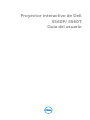 1
1
-
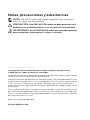 2
2
-
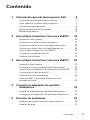 3
3
-
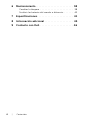 4
4
-
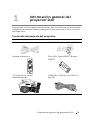 5
5
-
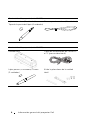 6
6
-
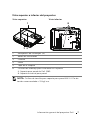 7
7
-
 8
8
-
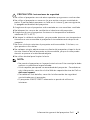 9
9
-
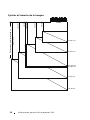 10
10
-
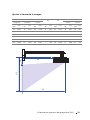 11
11
-
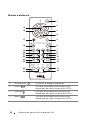 12
12
-
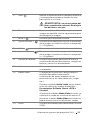 13
13
-
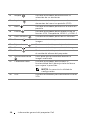 14
14
-
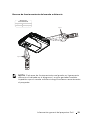 15
15
-
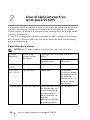 16
16
-
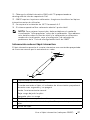 17
17
-
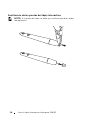 18
18
-
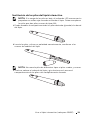 19
19
-
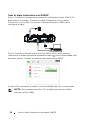 20
20
-
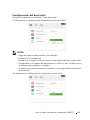 21
21
-
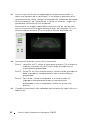 22
22
-
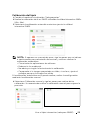 23
23
-
 24
24
-
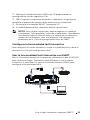 25
25
-
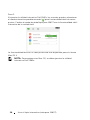 26
26
-
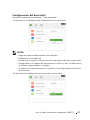 27
27
-
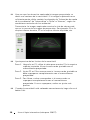 28
28
-
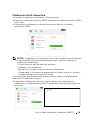 29
29
-
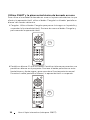 30
30
-
 31
31
-
 32
32
-
 33
33
-
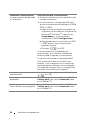 34
34
-
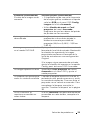 35
35
-
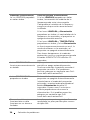 36
36
-
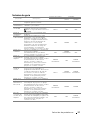 37
37
-
 38
38
-
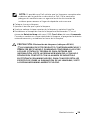 39
39
-
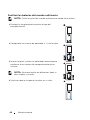 40
40
-
 41
41
-
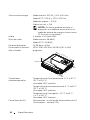 42
42
-
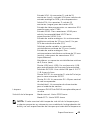 43
43
-
 44
44
-
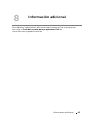 45
45
-
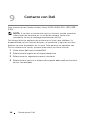 46
46
-
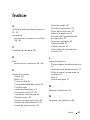 47
47
-
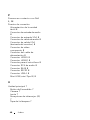 48
48
Dell Projector S560P Guía del usuario
- Categoría
- Proyectores de datos
- Tipo
- Guía del usuario